
Placení s Apple Pay v Safari na Macu
V Safari na Macu můžete snadno a bezpečně nakupovat pomocí Apple Pay. Při placení vyhledejte volbu Apple Pay a pak nákup dokončete na Macu s Touch ID, na iPhonu (s iOS 10 nebo novějším) nebo na Apple Watch (s watchOS 3 nebo novějším). Pokud nákup dokončujete na iPhonu nebo Apple Watch, musíte na nich být přihlášeni pod stejným Apple ID jako na Macu.
Poznámka: Služba Apple Pay je dostupná jen ve vybraných oblastech.
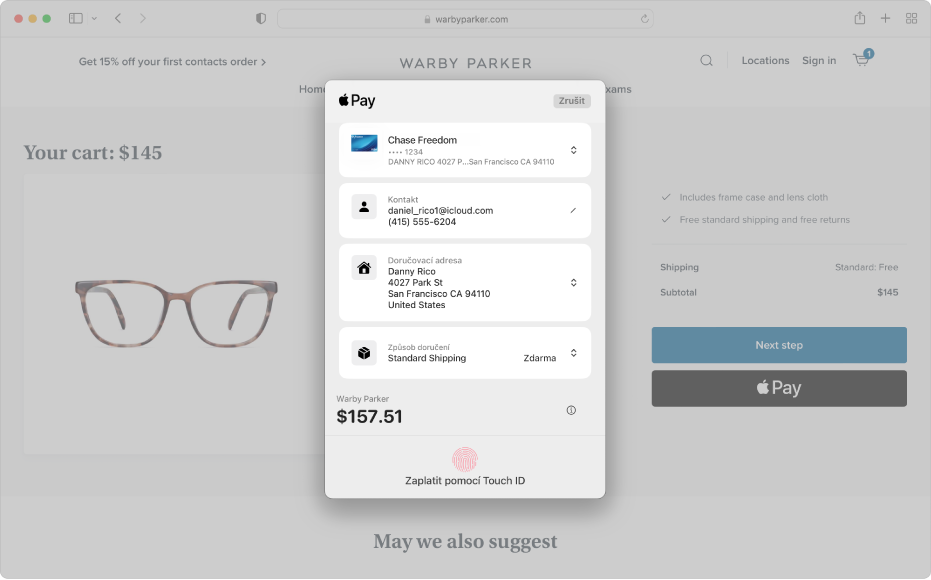
Před použitím Apple Pay musíte na zařízení použitém k dokončení nákupu zadat svoji kreditní nebo debetní kartu.
Při placení v aplikaci Safari
 na Macu klikněte na volbu Apple Pay.
na Macu klikněte na volbu Apple Pay.Před dokončením nákupu můžete změnit kreditní kartu, dodací adresu nebo kontaktní údaje.
Dokončete nákup.
Mac nebo klávesnice Apple se snímačem Touch ID: Položením prstu na Touch ID dokončete nákup.
Pokud jste Touch ID ještě nenastavili, klepněte na Touch Baru na tlačítko Zaplatit a pak zadejte své heslo. Pokud váš Mac nemá Touch Bar, můžete dvakrát klepnout na Touch ID a zadat své heslo. Nebo pokud používáte Mac s čipem Apple silicon, můžete poklepat na Touch ID a pak zadat své heslo.
Nákupy provedené pomocí Apple Pay můžete na svém Macu dokončovat pomocí Touch ID pouze na jednom účtu. Ostatní uživatelské účty musejí používat iPhone nebo Apple Watch.
iPhone: Dvakrát stiskněte postranní tlačítko a potom na iPhonu proveďte ověření pomocí Face ID nebo Touch ID.
Apple Watch: Dvakrát stiskněte postranní tlačítko.
Nákupy s Apple Pay provedené v aplikacích a na webu u zúčastněných prodejců můžete sledovat na iPhonu. Viz článek podpory Apple Sledování objednávek a nákupů v Peněžence Apple.